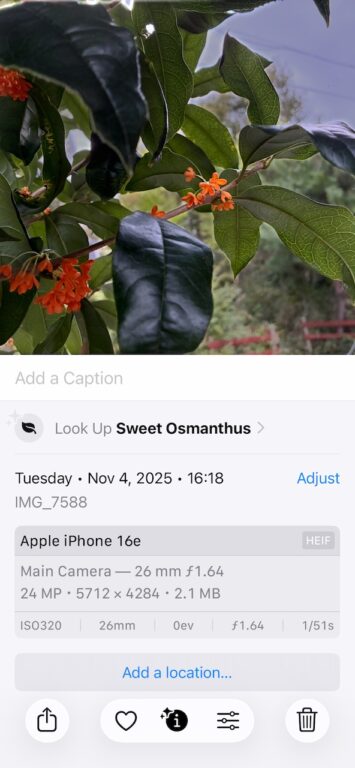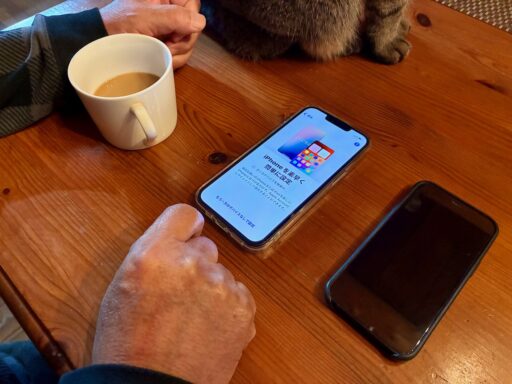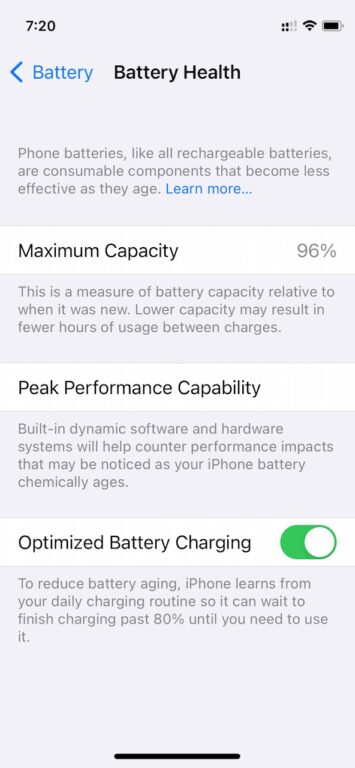道路を挟んだお向かいさん本宅に車を停めさせていただき、四条通で義母と落ち合いました。今日は同居人が楽天モバイル京都四条通店でiPhone 16eを新規契約し、義母名義のdocomoガラホ回線をMNPで初めて楽天モバイルの回線を契約する予定です。(義母はすでにiPhoneユーザーであり、今回MNPする回線は義父が使用していたもの。)
ちょっと早めの昼食は権太呂本店で。京風薄味の木の葉丼が我々の好み。昼食の後、四条通に戻って喫煙室がある喫茶店に行き、そこでdocomoにMNP予約番号を発行してもらいました。この時、5,000ポイント以上あるdポイントが解約すれば消えると言われ、ガラホを使ってdアカウントを作ろうとしましたが、電話で指示を受けながらやろうとしても、ガラホの操作に慣れていないので作れず。
予約した時刻に楽天モバイル京都四条通店にやって来ました。この店は関西最大規模の旗艦店だそうです。
対応した店員さん(Rクルーというらしい)に相談したら、近くにドコモショップのサテライト店があるので、そこに行けばdアカウントの作り方を教えてくれるかもしれないとのことで、同居人がiPhone 16eの契約手続きをしている間に、義母と一緒にdocomoサテライト店に行きました。
状況を伝えると、最初は予約が必要であり、サテライトではないdocomoショップに行くように言われました。杖をついた義母を見て、可哀相に思われたのか、サテライト店で対応しますということになり、dアカウントを作成後、ポイントが入ったdポイントカードまで作っていただきました。MNPで転出する客に対してたいへん親切な応対でした。
楽天モバイル関西旗艦店に戻ると、同居人がiPhone 16eの1円レンタルの契約が終わろうとしていました。続けて義母名義で初めて楽天モバイルの回線をMNPで契約し、物理SIMのみ受け取りました。その後、義母名義で楽天カード(JCB)を申し込みました。年齢制限の上限は特にないので、80代半ばという年齢を理由に審査に通らないことはないそうです。
今回は楽天モバイル2回線を契約し、JCB楽天カードを申し込んだことで、紹介した人、紹介された人に合計35,000ポイントが貰えることになります。契約事務手数料は無料なので、店頭では1円も支払っていません。前日に計画した通りになりました。
対応してくれた店員さんは親切なお兄さんでした。はじめに私が携帯古事記であることと、35年来のApple、Macユーザーであることを伝えたのが良かったのか、不要な説明は最小限でした。不要なオプション契約も一切なし。
帰りにセリアでガラス製の液晶保護フィルムと専用ケースを入手しました。
帰宅後、iPhone 12 miniから16eにデータを転送して、長い一日が終わりました。